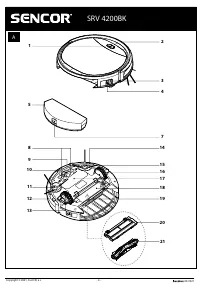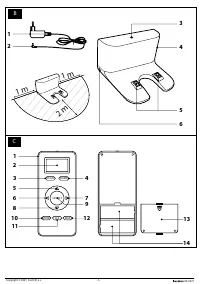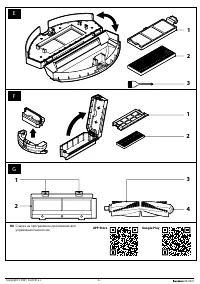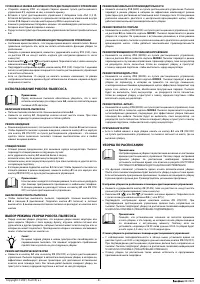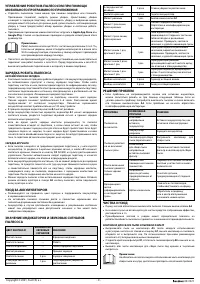Роботы-пылесосы Sencor SRV4200BK - инструкция пользователя по применению, эксплуатации и установке на русском языке. Мы надеемся, она поможет вам решить возникшие у вас вопросы при эксплуатации техники.
Если остались вопросы, задайте их в комментариях после инструкции.
"Загружаем инструкцию", означает, что нужно подождать пока файл загрузится и можно будет его читать онлайн. Некоторые инструкции очень большие и время их появления зависит от вашей скорости интернета.
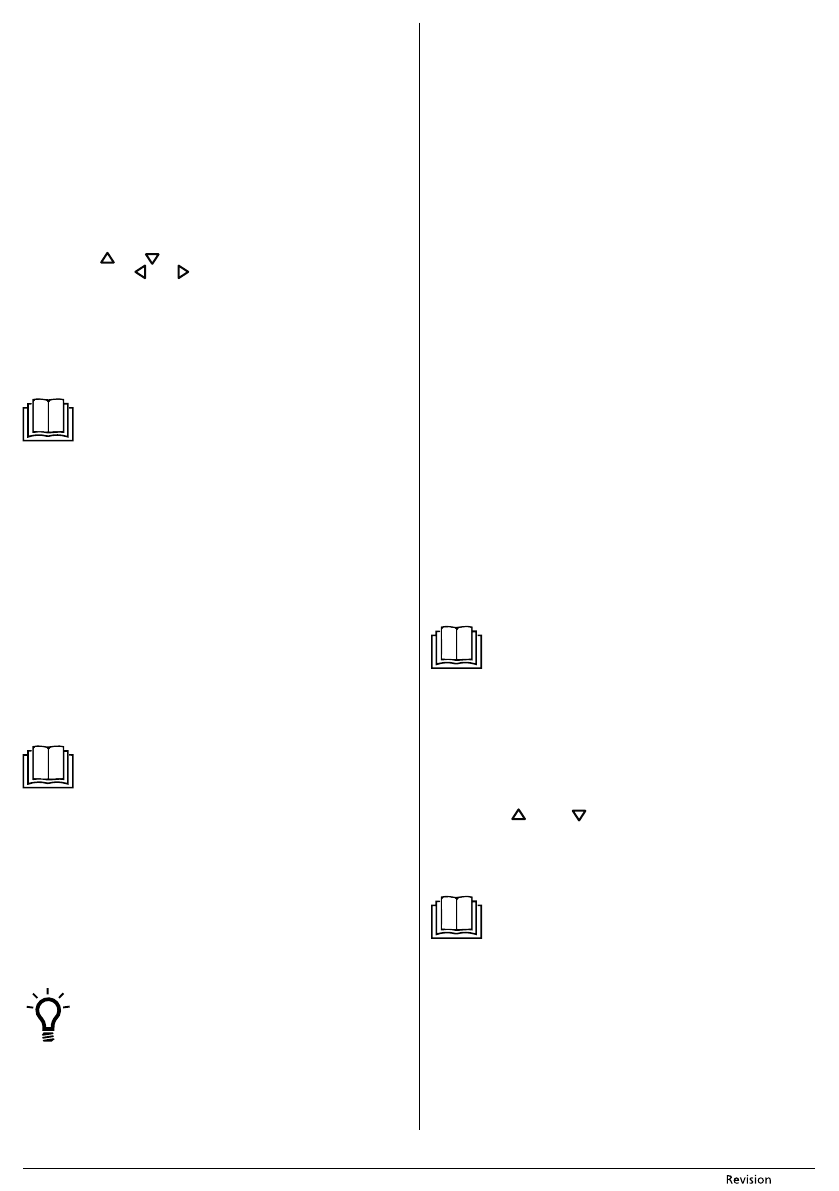
- 8 -
03/2021
Copyright © 2021, Fast ČR, a.s.
УСТАНОВКА И ЗАМЕНА БАТАРЕЕК В ПУЛЬТЕ ДИСТАНЦИОННОГО УПРАВЛЕНИЯ
■
Откройте защелку
C13
на задней стороне крышки пульта дистанционного
управления
С1
, надавив на нее, и снимите крышку.
■
Вставьте в пульт дистанционного управления 2 батарейки типа ААА (1,5 В).
Вставляя батарейки, следите за правильной полярностью, отмеченной внутри
отсека
C14
. Верните на свое место крышку
C13
и защелкните ее.
■
Замените разряженные батарейки новыми. Не комбинируйте различные типы
батареек или старые батарейки с новыми.
■
Радиус сигнала пульта дистанционного управления составляет приблизительно
6 м.
УСТАНОВКА СИСТЕМНОГО ВРЕМЕНИ В ДИСТАНЦИОННОМ УПРАВЛЕНИИ
■
Системное время пылесоса – это текущее время вашего часового пояса. Важно
правильно настроить его, если вы хотите использовать функцию уборки по
расписанию.
■
Находясь в режиме ожидания, нажмите и удерживайте кнопку
C11
(CLK), пока
на дисплее
C2
не начнут мигать надписи для настройки времени (в часах
и минутах).
■
Кнопками
C5
(
) и
C8
(
) настройте время. Переключаться с часов на минуты
можно кнопками
C6
( ) и
C7
( ).
■
Подтвердите настроенное время, нажав кнопку
C11
(CLK).
Р
аздастся 1 звуковой
сигнал, и настроенное время сохранится в памяти дистанционного управления
в качестве системного.
■
Если на протяжении 10 секунд не вносить никаких изменений, то режим
настройки системного времени будет автоматически отменен, и время не будет
сохранено в памяти.
ИСПОЛЬЗОВАНИЕ РОБОТА-ПЫЛЕСОСА
Примечание:
Перед включения пылесоса обязательно убедитесь, что в него
вставлен контейнер для сбора пыли
А5
, включая соответствующие
пылевые НЕРА-фильтры.
ВКЛЮЧЕНИЕ РОБОТА-ПЫЛЕСОСА
■
Питание пылесоса включается главным выключателем
А4
.
■
Нажмите на кнопку
A1
. Индикатор кнопки начнет мигать синим. При этом
пылесос переходит в режим ожидания и готов к работе.
РЕЖИМ ОЖИДАНИЯ
■
Режим ожидания означает, что пылесос готов к работе. Кнопка
A1
мигает синим.
■
Чтобы перевести пылесос в режим ожидания, нажмите кнопку
A1
на корпусе
или кнопку
C9
(ON/OFF) на пульте дистанционного управления – это можно
сделать после включения пылесоса главным выключателем или в любой
момент во время работы.
СПЯЩИЙ РЕЖИМ
■
Спящий режим предназначен для экономии заряда аккумулятора. Пылесос
переходит в спящий режим в следующих случаях:
- если удерживать кнопку
A1
нажатой более 3 секунд
- автоматически, после одной минуты бездействия
- автоматически, если аккумулятор садится, при этом пылесосу не удается встать
на зарядную подставку
■
В спящем режиме подсветка кнопки
А1
погасает. Чтобы перевести пылесос из
спящего режима в режим ожидания, нажмите кнопку
A1
на его корпусе или
кнопку
C9
(ON/OFF) на пульте дистанционного управления.
Примечание:
Если пылесос находится в спящем режиме, то его нельзя разбудить
при помощи программного приложения в мобильном телефоне.
В спящем режиме он реагирует только на кнопку
A1
или
C9
(ON/
OFF) на пульте дистанционного управления.
ВЫКЛЮЧЕНИЕ РОБОТА-ПЫЛЕСОСА
■
Чтобы полностью выключить пылесос, переведите главный выключатель
A4
в позицию
0
(выключено). Подсветка кнопки
A1
погаснет, и питание
выключится. В выключенном состоянии пылесос не реагирует на нажатие всех
кнопок.
ВЫБОР РЕЖИМА УБОРКИ РОБОТА-ПЫЛЕСОСА
■
Перед началом уборки убедитесь, что входные двери вашей квартиры или
дома закрыты. Уберите с пола одежду, бумагу, игрушки, кабели питания или
удлинители и другие предметы, которые пылесос может всосать внутрь или за
которые он может зацепиться. Приподнимите шторы и занавески, касающиеся
земли, чтобы пылесос не зацепил их.
Совет:
Во время первой уборке в новом пространстве понаблюдайте за
перемещением пылесоса. Это поможет определить проблемные
препятствия и удалить их для следующих уборок.
РЕЖИМ АВТОМАТИЧЕСКОЙ УБОРКИ
■
Нажмите на кнопку
A1
или на кнопку
C9
(ON/OFF) на пульте дистанционного
управления. Пылесос перейдет в автоматический режим уборки, в котором он
эффективно комбинирует разные траектории для достижения оптимальной
очистки всей площади пола. Как только робот-пылесос завершит уборку, он
приступит к поиску зарядной подставки и встанет на нее для зарядки.
РЕЖИМ МАКСИМАЛЬНОЙ ПРОИЗВОДИТЕЛЬНОСТИ
■
Нажмите на кнопку
C12
(MAX) на пульте дистанционного управления. Пылесос
перейдет в режим уборки, в котором он эффективно комбинирует разные
траектории для достижения оптимальной всей площади пола. В этом режиме
увеличена мощность двигателя и центральной вращающейся щетки, чтобы
добиться максимальной производительности уборки.
РЕЖИМ УБОРКИ ПО СПИРАЛИ
■
Нажимайте на кнопку
C10
(MODE) на пульте дистанционного управления, пока
на дисплее
Е2
не появится надпись
MODE1
. Пылесос переключится в режим
уборки по спирали. По сравнению с остальными режимами, в этом режиме
уменьшена скорость пылесоса и увеличена мощность двигателя и центральной
вращающейся щетки, чтобы добиться максимальной производительности
уборки.
РЕЖИМ ПЕРЕМЕЩЕНИЯ В СЛУЧАЙНОМ НАПРАВЛЕНИИ
■
Нажимайте на кнопку
C10
(MODE) на пульте дистанционного управления,
пока на дисплее
С2
не появится надпись
MODE2
. Пылесос перейдет в режим
перемещения в случайном направлении, производя уборку, пока аккумулятор
не разрядится почти полностью. Затем он завершит уборку и приступит
к поиску зарядной подставки, чтобы восполнить заряд аккумулятора.
РЕЖИМ УБОРКИ ВДОЛЬ СТЕН
■
Нажимайте на кнопку
C10
(MODE) на пульте дистанционного управления,
пока на дисплее
С2
не появится надпись
MODE3
. Пылесос перейдет в режим
уборки по периметру, в котором он движется по контуру помещения,
и моторизованные боковые вращающиеся щетки эффективно подметают сор
вдоль стен, мебели и в углах, обеспечивая безупречный порядок. Пылесос
будет ее выполнять, пока аккумулятор не разрядится почти полностью.
Затем он завершит уборку и приступит к поиску зарядной подставки, чтобы
восполнить заряд аккумулятора.
РЕЖИМ УБОРКИ «ЗИГЗАГ»
■
Нажимайте на кнопку
C10
(MODE) на пульте дистанционного управления, пока
на дисплее
С2
не появится надпись
MODE4
. Пылесос переключится в режим
зигзагообразных движений, подходящих для эффективной уборки больших
площадей без мебели. Пылесос будет ее выполнять, пока аккумулятор не
разрядится почти полностью. Затем он завершит уборку и приступит к поиску
зарядной подставки, чтобы восполнить заряд аккумулятора.
ПРЕРЫВАНИЕ УБОРКИ
■
Если в любой момент в ходе уборки нажать на кнопку
A1
или
C9
(ON/OFF)
на пульте дистанционного управления, то пылесос застынет на месте, где он
выполнял уборку.
УБОРКА ПО РАСПИСАНИЮ
Примечание:
Настройка времени уборки по расписанию основана на системном
времени дистанционного управления. Поэтому перед настройкой
времени уборки по расписанию необходимо правильно
установить системное время, как описано в разделе НАСТРОЙКА
СИСТЕМНОГО ВРЕМЕНИ В ДИСТАНЦИОННОМ УПРАВЛЕНИИ.
■
Эта функция позволяет установить время начала автоматической уборки.
После этого пылесос ежедневно будет выполнять уборку в одно и то же время.
Если использовать программное приложение, то можно запланировать уборку
в разное время в разные дни. Руководствуйтесь указаниями программы.
Настройка уборки по расписанию с помощью дистанционного управления:
■
Нажмите и удерживайте кнопку
C3
(PLAN), пока на дисплее не начнут мигать
данные для настройки времени (часы и минуты).
■
Кнопками
C5
(
) или
C8
(
) установите значение времени. Переключаться
с часов на минуты можно кнопками
C6
(<) или
C7
(>).
■
Подтвердите настроенное время нажатием кнопки
C9
(ON/OFF). При
подтверждении дистанционное управление должно быть направлено на
пылесос. Пылесос подтвердит уборку по расписанию голосовой информацией
SCHEDULING CONFIRMED (ПЛАНИРОВАНИЕ ПОДТВЕРЖДЕНО).
Примечание:
Помните, что установленное значение не является временем
начала уборки, а это период, на который начало уборки смещено
по отношению к актуальному моменту. Поэтому если вы
установите, например в 08:00 часов данные 02:30, то уборка будет
начата через 2,5 часа, т.е. в 10:30 каждый день.
Отмена уборки по расписанию с помощью дистанционного управления:
■
С соблюдением последовательности в абзаце выше установите время на
дисплее пульта на 00:00 и подтвердите данные нажатием кнопки
C9
(ON/OFF).
При подтверждении дистанционное управление должно быть направлено на
пылесос. Пылесос подтвердит уборку по расписанию голосовой информацией
SCHEDULING CONFIRMED (ПЛАНИРОВАНИЕ ОТМЕНЕНО).
■
Отмену уборки по расписанию также можно исполнить в программном
приложении вашего смартфона.
Характеристики
Остались вопросы?Не нашли свой ответ в руководстве или возникли другие проблемы? Задайте свой вопрос в форме ниже с подробным описанием вашей ситуации, чтобы другие люди и специалисты смогли дать на него ответ. Если вы знаете как решить проблему другого человека, пожалуйста, подскажите ему :)